- PUBG est l'un des jeux Battle Royale en ligne les plus populaires du marché.
- Puisqu'il s'agit d'un jeu en ligne, pouvoir parler à d'autres joueurs est quelque chose qui vient naturellement, mais parfois cette fonctionnalité rencontre des problèmes.
- Pour plus de correctifs, de tutoriels et d'actualités concernant ce jeu incroyable, consultez notre Hub du champ de bataille de PlayerUnknown.
- Pour d'autres articles intéressants, consultez notre Page de jeux.

- CPU, RAM et limiteur de réseau avec hot tab killer
- Intégré directement à Twitch, Discord, Instagram, Twitter et Messengers
- Commandes sonores intégrées et musique personnalisée
- Thèmes de couleurs personnalisés par Razer Chroma et pages sombres forcées
- VPN gratuit et bloqueur de publicités
- Télécharger Opera GX
Les joueurs du titre de bataille royale le plus joué sur Vapeur, les champs de bataille de PlayerUnkown (ou PUBG), peuvent découvrir leur Push-to-Talk fonctionnalité ne fonctionne pas dans le jeu.
Lorsque ce problème se produit, vous pouvez entendre vos coéquipiers, mais ils ne peuvent pas vous entendre en retour, même si votre microphone fonctionne bien. Suivez notre guide pour vérifier les solutions à ce problème.
Comment réparer Push-to-Talk dans PUBG ?
1. Vérifiez vos paramètres Steam pour activer Push to Talk
- Ouvert Vapeur et dirigez-vous vers Icône Paramètres situé à la superposition de chat
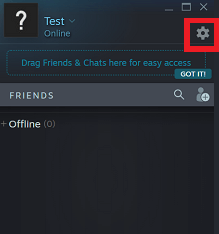
- ContinueParamètres de voix et assurez-vous de sélectionner votre microphone en dessous dePériphérique d'entrée vocale
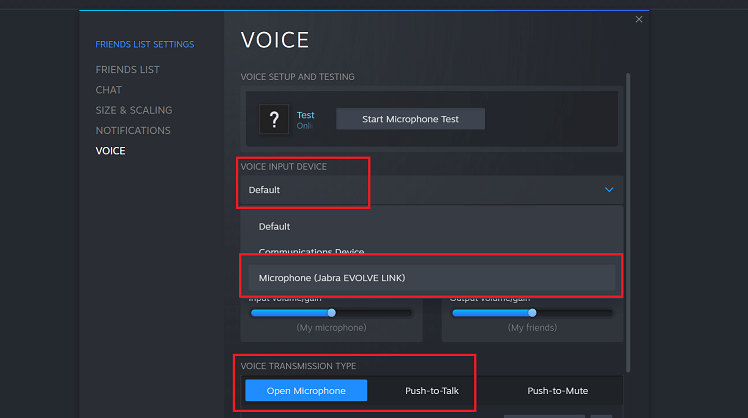
- Sélectionnez votre micro Périphérique d'entrée vocale et sous Type de transmission vocale, assurez-vous qu'il est définiPush-to-Talk, puis sélectionnez votre touche Push-to-Talk
2. Assurez-vous que le dernier correctif est installé
- Parfois l microphone fonctionne dans le jeu en raison d'un bug.
- Vérifiez les mises à jour dans votre Vapeur client pour PUBG pour résoudre le problème dans ce cas
- Pour ce faire, assurez-vous que PUBG est fermé, puis dirigez-vous vers votre Vapeur client et vérifiez au bas de la page où il est dit Téléchargements
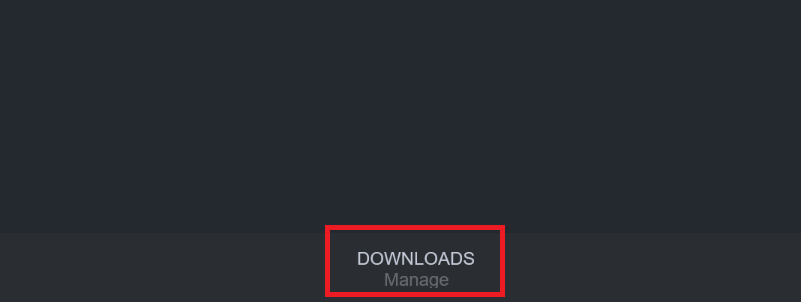
- Cliquer sur Téléchargements, puis vérifiez s'il y a une mise à jour pour PUBG en attente. Si c'est le cas, lancez simplement la mise à jour
- Une fois le jeu mis à jour, ouvrez à nouveau PUBG et vérifiez si le problème a été résolu
3. Assurez-vous que Push-to-Talk est activé dans PUBG
- Pour vérifier cela, assurez-vous que le PUBG jeu vidéo est ouvert, puis dirigez-vous vers le Paramètres menu
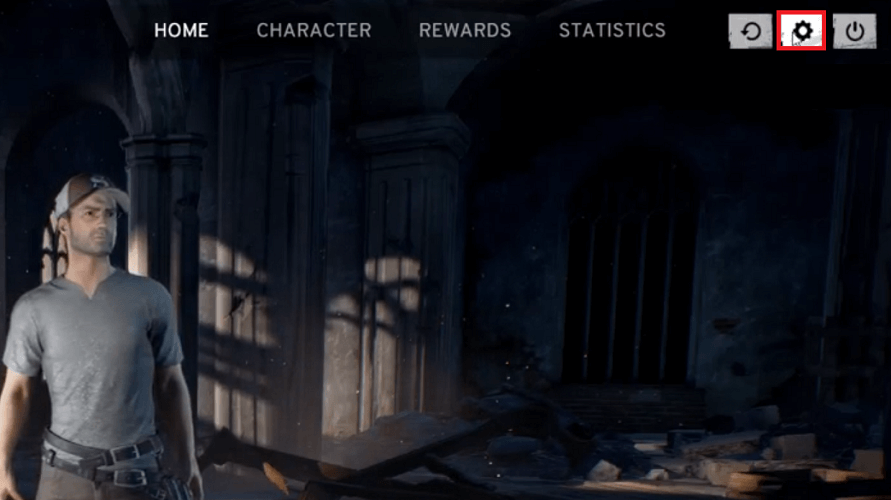
- Sélectionnez le Sonner onglet, puis sous Ma voix, s'assurer Push-to-Talk est choisi comme option
- La touche sur laquelle vous devez appuyer pour parler est T par défaut, cependant, vous pouvez le modifier dans le même menu
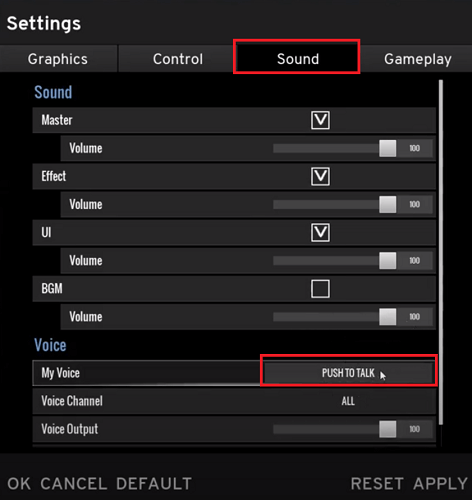
- Cliquer sur Appliquer et testez si ce correctif fonctionne pour vous
4. Vérifiez vos paramètres audio Windows
- Rendez-vous en bas à droite de votre Barre des tâches, puis faites un clic droit sur le Icône de son et sélectionnez Des sons
- Sous le Relecture onglet, sélectionnez votre valeur par défaut Haut-parleurs/Casque
- Dirigez-vous vers le Enregistrement onglet, puis sélectionnez votre Microphone
- Ensuite, faites un clic droit sur votre périphérique d'entrée et choisissez Propriétés
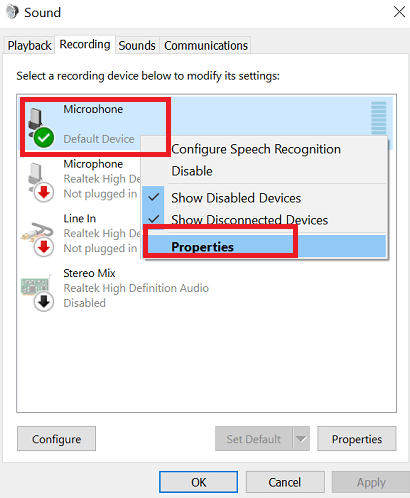
- Allez au Avancée onglet et assurez-vous que Autoriser les applications à prendre le contrôle exclusif de cet appareil n'est pas coché
- Cliquez sur Appliquer et alors d'accord, et ouvrez le PUBG jeu vidéo à nouveau pour voir si le problème est maintenant résolu
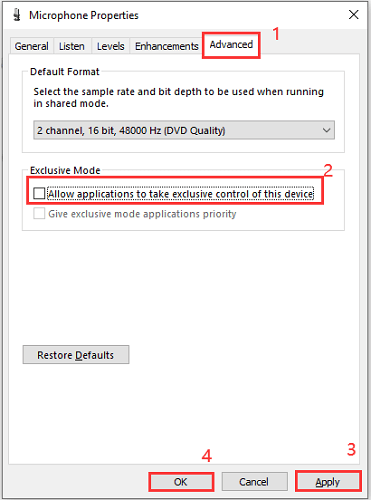
5. Vérifiez si votre pilote de carte son est mis à jour
- Tapez Gestionnaire de périphériques en dessous de Recherche Windows
- Dirigez-vous vers Sonner, puis cliquez sur l'icône du menu déroulant et faites un clic droit sur votre périphérique audio
- Vous serez maintenant invité avec un menu, sélectionnez simplement Mettre à jour le pilote
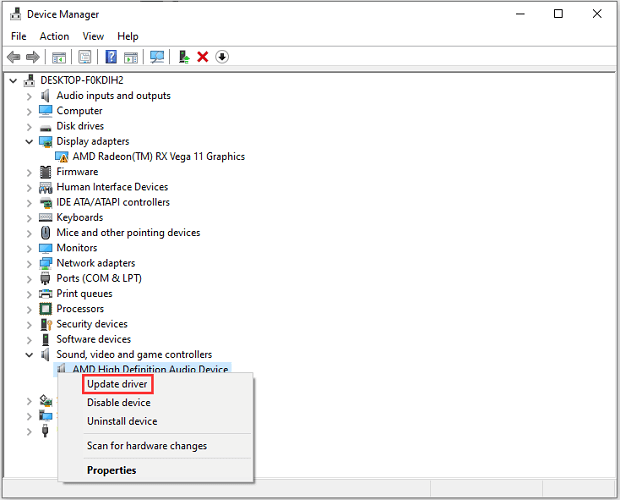
- Sélectionnez le Rechercher automatiquement le logiciel pilote mis à jour option, Windows téléchargera et installera automatiquement le dernier pilote audio
- Une fois les mises à jour appliquées, veuillez redémarrer votre ordinateur, puis ouvrez PUBG pour vérifier si le problème a été résolu
Ces solutions devraient réparer votre microphone dans PUBG et vous permettre d'utiliser Push-to-Talk pour communiquer avec les autres joueurs. Si vous rencontrez toujours des problèmes avec l'utilisation du chat vocal dans le Jeu, le microphone de votre casque ne fonctionne peut-être pas correctement.
Si votre microphone ne fonctionne pas du tout, consultez notre liste des meilleurs casques de jeu de 2020.
Questions fréquemment posées
Étant donné que PUBG concerne les armes à feu et le tir sur les autres, tout se résume à la façon dont la personne qui le joue est impressionnable. Découvrez d'autres jeux FPS.
Étant donné que la version PC de PUBG est payante, de nombreux joueurs choisissent de émuler la version Android sur leur PC, d'où l'émulateur PUBG.
![Perte de paquets PUBG: comment y remédier? [Guide complet]](/f/0f78e7a7e8e75c4a3c9ea7ee69c6cf38.jpg?width=300&height=460)

